Minecraftの深さへの必死のステップ:最初のアカウント登録
何年も後でも、Minecraftはサンドボックスゲームの間でパックをリードし続け、無限の旅、ダイナミックな世界生成、無限の創造性を促進する堅牢なマルチプレイヤーモードを提供します。この象徴的なゲームで冒険を始めるために、最初のステップに飛び込みましょう。
目次
- Minecraftアカウントの作成
- あなたの旅を始める方法
- PC(Windows、MacOS、Linux)
- XboxとPlayStation
- モバイルデバイス(iOS、Android)
- Minecraftを出る方法
Minecraftアカウントの作成
Minecraft Journeyに着手するには、まずMicrosoftアカウントを作成する必要があります。これは、ゲームにログインするために不可欠です。公式のMinecraft Webサイトにアクセスし、右上隅の「サインイン」ボタンを見つけます。クリックして[承認]ウィンドウを開き、新しいアカウントを作成することを選択します。
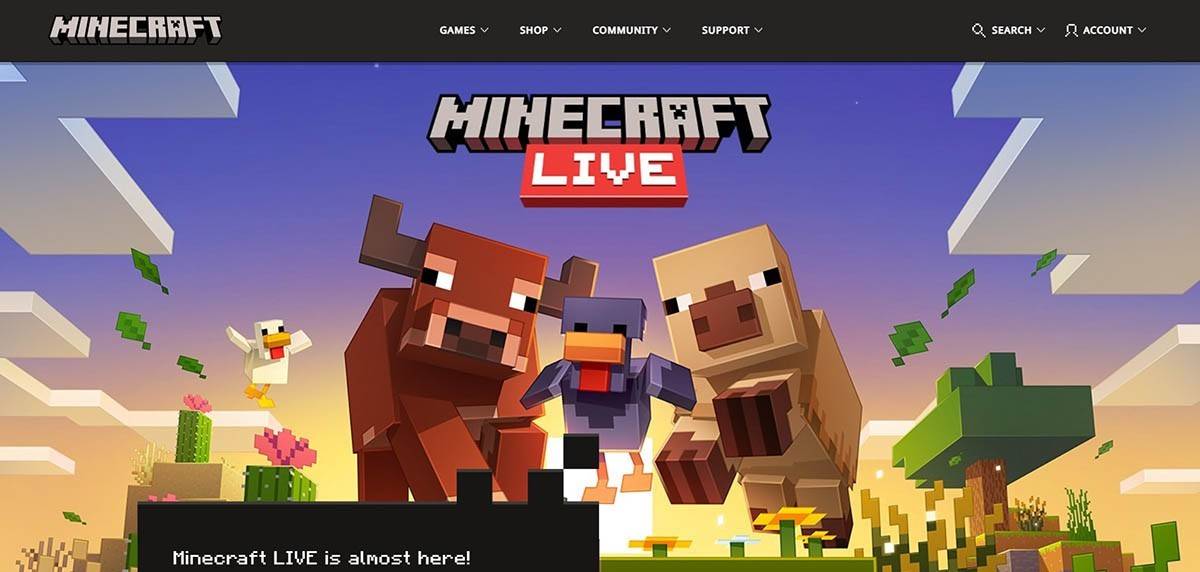 画像:minecraft.net
画像:minecraft.net
メールアドレスを入力し、Minecraftアカウントの強力なパスワードを考案してください。一意のユーザー名を選択します。すでに撮影されている場合、システムは代替手段を見つけるのに役立ちます。
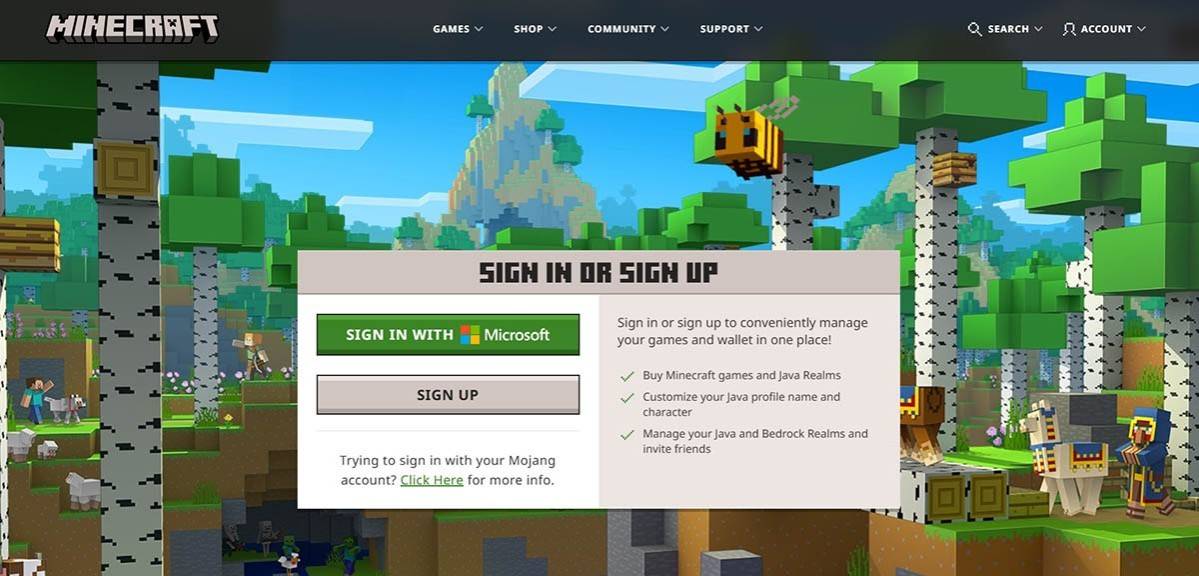 画像:minecraft.net
画像:minecraft.net
アカウントを設定した後、送信されたコードを入力してメールを確認してください。メールが迅速に届かない場合は、「スパム」フォルダーを確認してください。検証されると、プロファイルはMicrosoftアカウントにリンクされ、まだお客様がまだない場合はゲームを購入できます。ウェブサイトのストアに移動し、優先バージョンを選択し、プロンプトに従って購入を完了します。
あなたの旅を始める方法
PC(Windows、MacOS、Linux)
PCプレーヤーの場合、MinecraftにはJava EditionとBedrock Editionの2つのバージョンがあります。 Java Editionは、Windows、MacOS、Linuxと互換性があり、公式Minecraft Webサイトからダウンロードできます。ランチャーをインストールした後、MicrosoftまたはMojangアカウントでログインして、ゲームバージョンを選択します。
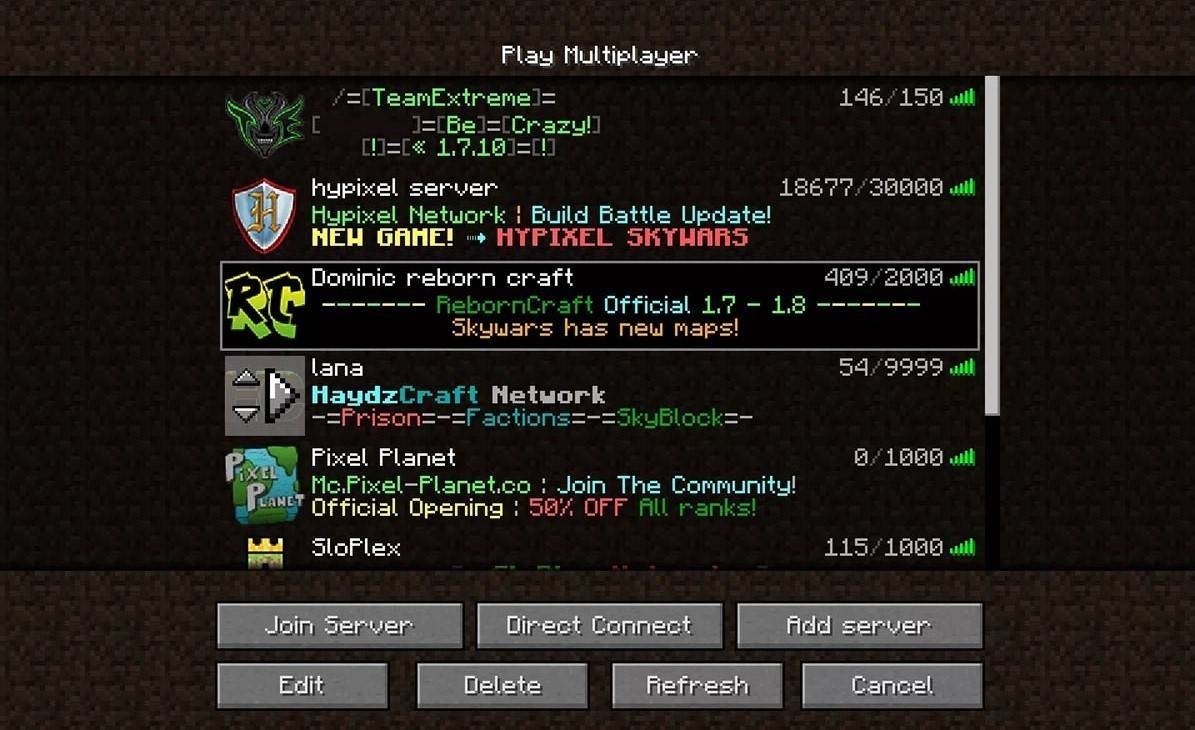 画像:aiophotoz.com
画像:aiophotoz.com
最初の起動時に、Microsoftアカウントの資格情報でログインするように求められます。ソロをプレイしている場合は、「新しい世界の作成」をクリックして、ゲームモード:「サバイバル」を選択して、古典的な挑戦のために、または無限のリソースの「クリエイティブ」を選択します。
マルチプレイヤーの場合は、メインメニューの「再生」セクションに移動し、[サーバー]タブに移動します。パブリックサーバーに参加するか、招待されている場合はプライベートサーバーのIPアドレスを入力できます。同じ世界の友人と遊ぶ、世界を作成またはロードするには、設定でマルチプレイヤーを有効にします。
XboxとPlayStation
Xboxコンソール(Xbox 360、Xbox One、Xbox Series X/S)で、MicrosoftストアからMinecraftをダウンロードします。コンソールのホーム画面からゲームを起動し、Microsoftアカウントでログインして、成果と購入を同期します。
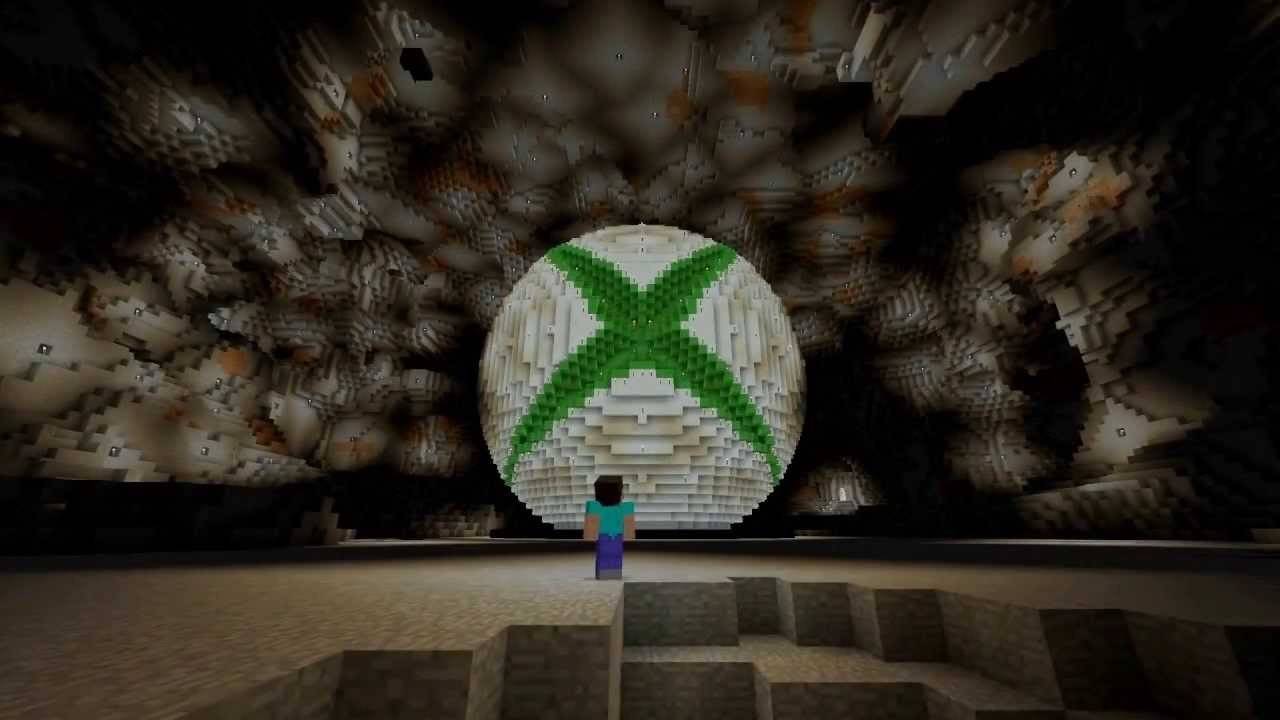 画像:YouTube.com
画像:YouTube.com
PlayStationユーザー(PS3、PS4、PS5)は、PlayStationストアからMinecraftを購入してダウンロードできます。ホーム画面からゲームを起動し、Microsoftアカウントでログインして、クロスプラットフォームのプレイを有効にします。
モバイルデバイス(iOS、Android)
Minecraftは、App Storeを介してiOSおよびGoogle Playを介してAndroidで入手できます。インストール後、Microsoftアカウントにログインして、クロスプラットフォームの再生にアクセスします。
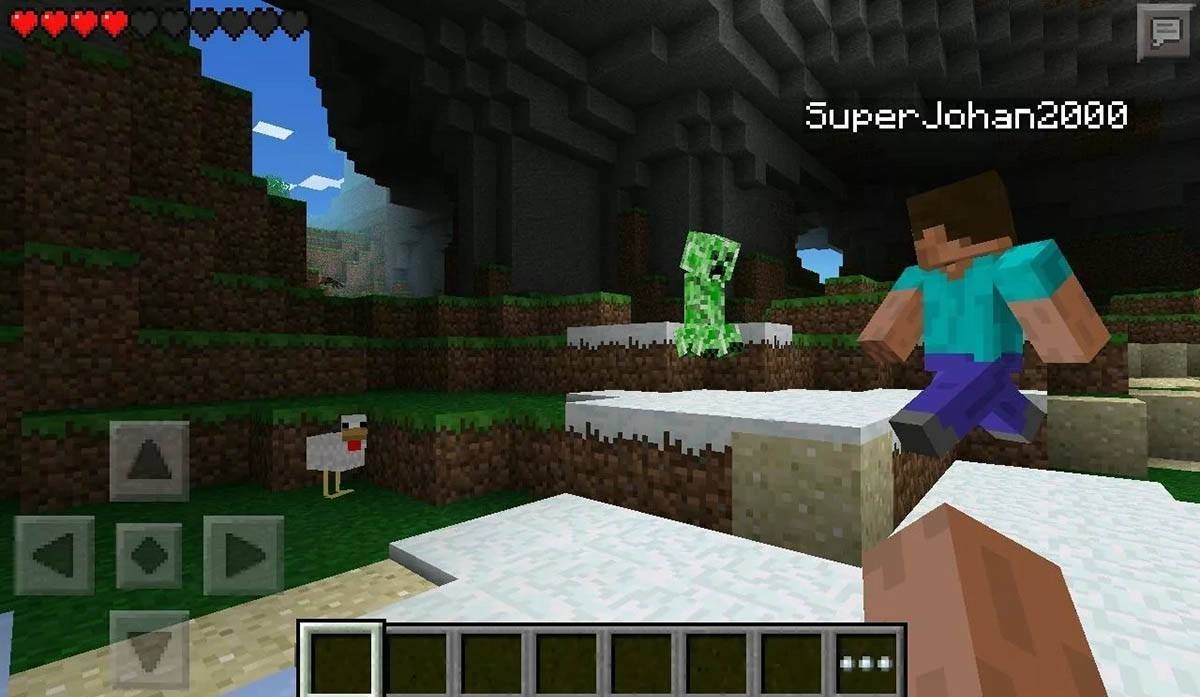 画像:Storage.GoogLeapis.com
画像:Storage.GoogLeapis.com
Bedrock Editionは、言及されたすべてのデバイスでクロスプラットフォームプレイをサポートしており、シームレスなマルチプレイヤーエクスペリエンスを可能にすることに注意してください。ただし、Java EditionはPCに限定されており、クロスプラットフォームのプレイをサポートしていません。
Minecraftを出る方法
Minecraftを終了することは、プラットフォーム間で簡単です。 PCで、ESCキーを押してゲームメニューにアクセスし、[保存と終了]をクリックしてメインメニューに戻ります。プログラムを閉じて完全に終了します。
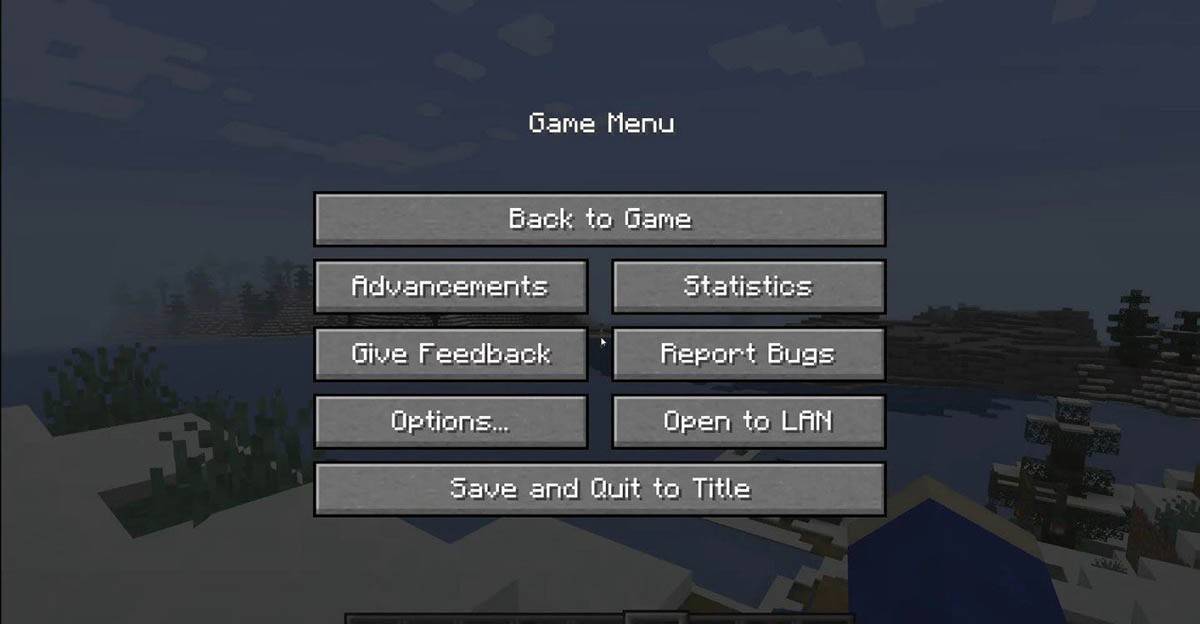 画像:tlauncher.org
画像:tlauncher.org
コンソールで、ゲームパッドの一時停止ボタンを使用してメニューを開き、[保存して終了]を選択し、コンソールの「ホーム」ボタンを使用してゲームを強調表示して終了します。
モバイルデバイスの場合、「保存と終了」オプションはゲームメニューにあります。アプリを完全に閉じるには、デバイスのシステムメニューを使用します。Androidをスワイプして実行中のアプリを閉じるか、iOSの「ホーム」ボタンをダブルプレスしてスワイプしてアプリを閉じます。
基本を備えているので、ソロをプレイしているか、さまざまなプラットフォームで友人と一緒にプレイしているかにかかわらず、Minecraftのブロック状の世界では、無限の楽しみとエキサイティングな発見をお祈りします。























![FurrHouse [Ch. 3]](https://images.dshu.net/uploads/30/1719555089667e54115d59f.jpg)




